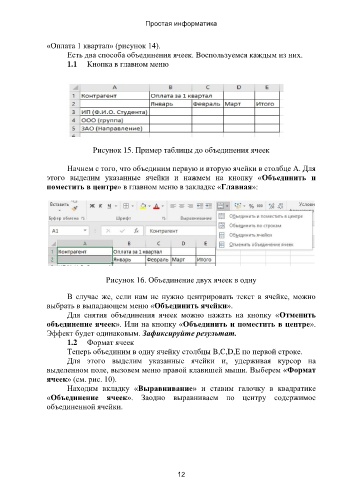Page 12 - Методические указания к выполнению практических работ Excel
P. 12
Простая информатика
«Оплата 1 квартал» (рисунок 14).
Есть два способа объединения ячеек. Воспользуемся каждым из них.
1.1 Кнопка в главном меню
Рисунок 15. Пример таблицы до объединения ячеек
Начнем с того, что объединим первую и вторую ячейки в столбце А. Для
этого выделим указанные ячейки и нажмем на кнопку «Объединить и
поместить в центре» в главном меню в закладке «Главная»:
Рисунок 16. Объединение двух ячеек в одну
В случае же, если нам не нужно центрировать текст в ячейке, можно
выбрать в выпадающем меню «Объединить ячейки».
Для снятия объединения ячеек можно нажать на кнопку «Отменить
объединение ячеек». Или на кнопку «Объединить и поместить в центре».
Эффект будет одинаковым. Зафиксируйте результат.
1.2 Формат ячеек
Теперь объединим в одну ячейку столбцы B,C,D,E по первой строке.
Для этого выделим указанные ячейки и, удерживая курсор на
выделенном поле, вызовем меню правой клавишей мыши. Выберем «Формат
ячеек» (см. рис. 10).
Находим вкладку «Выравнивание» и ставим галочку в квадратике
«Объединение ячеек». Заодно выравниваем по центру содержимое
объединенной ячейки.
12